我的 iPad 屏幕黑屏:修复它的简单方法
 更新于 欧丽莎 / 21年2023月17日30:XNUMX
更新于 欧丽莎 / 21年2023月17日30:XNUMX我在午夜观看我最喜欢的电影,但没有关闭 iPad 上的电影就睡着了。 当我醒来睁开眼睛时,我立刻想起了我的iPad。 我检查并尝试打开它。 但是,它无法打开,并且我在屏幕上看不到任何内容。 为什么我的 iPad 屏幕黑屏? 请帮我解决它。 先感谢您!
首先,我们先来了解一下iPad屏幕变黑的原因。 在这种情况下,您将发现导致问题的因素,并可以阻止其中一些人在您的 iPad 上执行这些操作。
- 您的 iPad 变黑是因为您不小心将其关闭或电池没电了。
- iPad 遇到一些软件崩溃问题。
- 有时,iPad 屏幕不是黑色的。 它的亮度可能处于最低调节。
- 您的 iPad 可能遇到硬件损坏,这是一个严重的问题。
了解了问题的原因后,当你的iPad黑屏时,你该怎么办? 无论您的 iPad 遇到什么,都不要害怕。 让我们立即通过浏览以下方法来修复它。
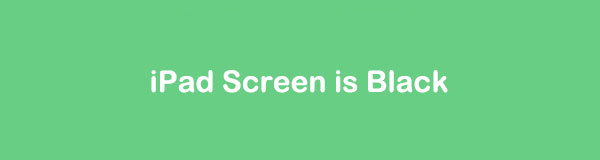

指南清单
第 1 部分:为 iPad 充电
iPad 无法打开或卡在黑屏上的最常见原因是电池没电了。 您可以检查这是否也是导致您的 iPad 问题的原因。
您只需要获取 Lightning 数据线即可为 iPad 充电。 之后,将其插入 iPad 和电源。 由于iPad疑似电池没电,因此必须等待至少几秒钟。 充电符号将出现在屏幕上。 稍后,打开iPad,你一定不会只看到黑屏。

如果您的 iPad 卡在电池屏幕上或无法开机,请继续执行下面的下一个方法。
第 2 部分. 力 重启iPad
重新启动 iPad 可以修复您不知道的错误。 这就是为什么建议每月重新启动一次 iPad 以避免出现小问题和大问题。 由于您的 iPad 屏幕黑屏,您可以执行强制重启。 如果您不懂技术,请参阅下面的教程作为指南。 继续。
对于配备 Face ID 或 Touch ID 的 iPad 型号 置顶 按钮(无 Home 按钮):按下并立即松开 音量 iPad 顶部或侧面的按钮。 它被放置在最靠近 置顶 按钮。 之后,按下并立即释放距离最远的 iPad 的音量按钮 置顶 按钮。 然后,请按住 置顶 按钮,直到您在 iPad 上看到 Apple 徽标后才松开。

对于带有主页按钮的 iPad 型号:按住 置顶 iPad 的按钮及其 主页 按钮。 在您在屏幕上看到 Apple 徽标之前,请不要松开它们。 之后,松开按住的两个按钮。
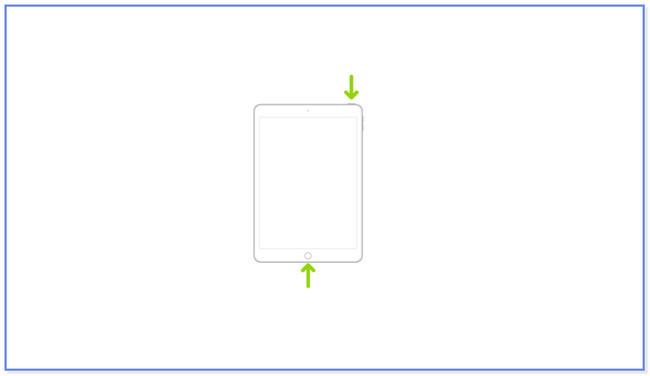
第 3 部分:使用 FoneLab iOS 系统恢复
如果您在使用上述故障排除方法时遇到困难,请使用用户友好的工具。 你可以考虑 FoneLab iOS系统恢复。 我们将在下面列出该工具的一些功能,以便为您提供有关它的简要信息。
FoneLab使您可以将iPhone / iPad / iPod从DFU模式,恢复模式,Apple徽标,耳机模式等修复到正常状态而不会丢失数据。
- 修复禁用的iOS系统问题。
- 从禁用的iOS设备中提取数据,而不会丢失数据。
- 它是安全且易于使用的。
- 它可以修复 50 多个 iOS 系统问题。 它包括循环重启、iPhone/iPad/iPod Touch 禁用、充电问题和电池耗尽。
- 它可以让您在标准模式或高级模式下修复您的 iPhone。 标准模式不会删除您的文件。 但在高级模式下,该过程将使您的 iPad 进入恢复模式。 在这种情况下,您的文件随后将被删除。 建议备份您的文件。
- 它可以将iPadOS降级或升级到理想版本。 但您的 iPad 必须支持最新的 iPadOS 版本。
- 它可以绕过各种 iTunes 错误。 它包括无法连接到 iTunes Store、无法恢复等。
还有很多关于 FoneLab iOS系统恢复湖下载该工具后您可以发现它们。 为了向您提供有关如何使用此工具的简单说明,请参阅以下步骤。
点击 免费下载 该工具在其官方网页上的按钮。 之后进行设置,然后单击主界面中央的“安装”按钮。 随后,电脑会自动启动iOS系统恢复工具。
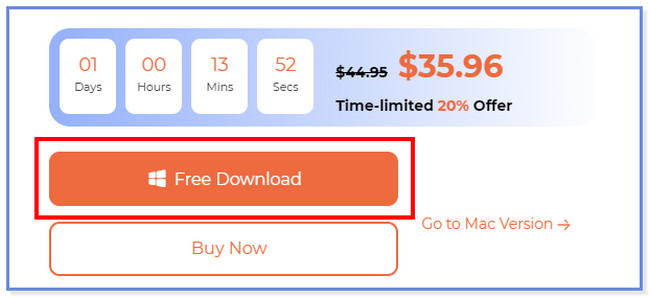
选择 iOS系统恢复 工具右上角的选项。 之后,请单击“设备问题”按钮选择您的 iPad 的问题。 稍后,单击 Start 开始 底部的按钮继续。
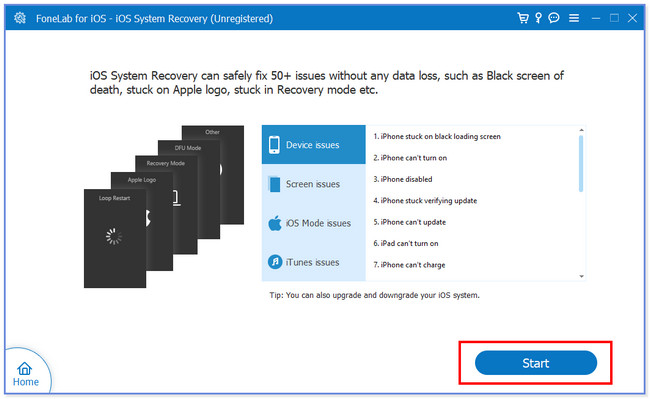
在此过程中选择您喜欢的修复模式。 您可以单击 标准模式 or 高级模式。 稍后,单击 确认 模式下的按钮以继续下一步。
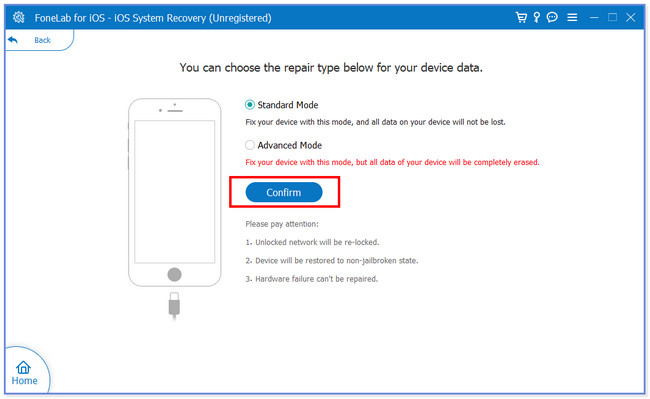
将 iPad 连接到电脑。 您可以使用 USB 电缆来执行此操作。 之后按照屏幕上的说明进行操作。 稍后,单击 维修 or 优化 按钮启动软件来修复您的 iPad 问题。
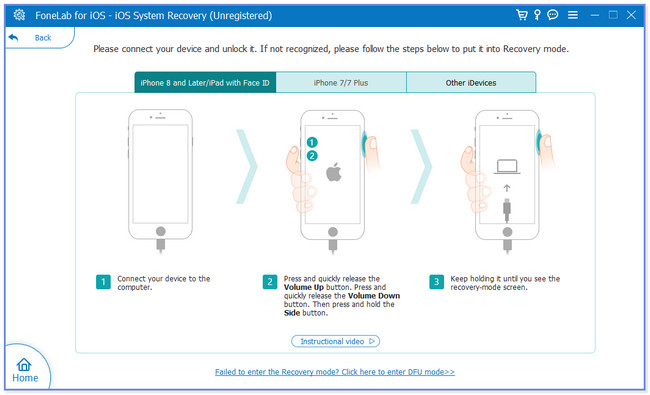
FoneLab使您可以将iPhone / iPad / iPod从DFU模式,恢复模式,Apple徽标,耳机模式等修复到正常状态而不会丢失数据。
- 修复禁用的iOS系统问题。
- 从禁用的iOS设备中提取数据,而不会丢失数据。
- 它是安全且易于使用的。
第 4 部分:使用 iTunes 将 iPad 恢复至出厂设置
将 iPad 恢复为出厂设置 通过iTunes还可以修复iPad黑屏。 您只需确保已使用 iTunes 备份您的 iPad 数据即可。 此外,如果您登录“查找我的”帐户,则无法使用此工具。 这是您在此过程中使用 iTunes 的要求之一。 此外,该过程还将删除 iPad 上的所有数据。
如果您满足使用 iTunes 的所有要求,请参阅以下步骤。
在您的计算机上,请通过兼容的避雷线将 iPad 连接到计算机。 稍后,iPad名称将出现在主界面左侧。 单击它可查看适用于您的 iPad 的更多选项。 稍后,请点击 iPad的恢复 iTunes 右中间的按钮。
注意:如果您已登录您的帐户,则无法继续该过程 找到我的 帐户。 确保您尚未登录。
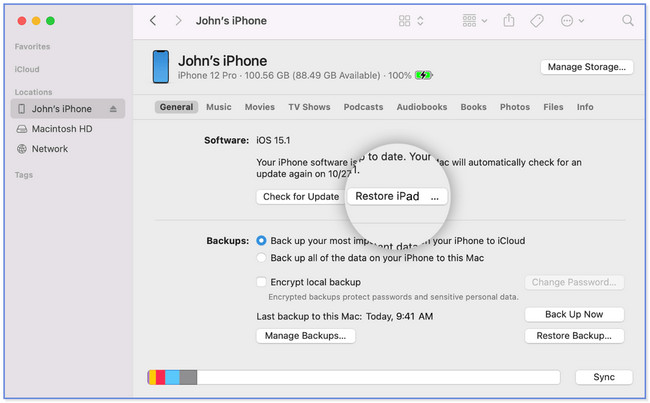
该工具将要求您确认该操作。 您只需点击 恢复 按钮。 iTunes 将擦除 iPad 上的内容并安装最新的 iPadOS 软件。 该过程完成后,您的 iPad 必须打开。
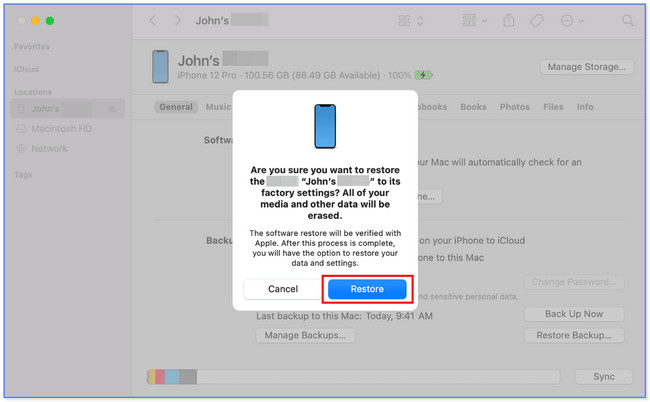
部分 5. 有关如何修复 iPad 屏幕黑屏的常见问题解答
1. iPad坏了需要多长时间才能开机?
关于坏掉的 iPad 需要多长时间才能开机有很多理论。 但最准确的估计是 10-15 分钟。 如果在指定时间无法开机,请使用上述方法修复您的 iPad。
2. 为什么我卡在苹果标志上?
导致 iPad 卡在 Apple 屏幕徽标上的原因有多种。 最常见的原因之一是 iPad 软件损坏。 在旧手机上安装新的 iPadOS 更新时,您可能会遇到此问题。 此外,您可能会意外掉落 iPad,从而导致其内部组件损坏。 如果是这样,您可以使用 FoneLab iOS系统恢复 要解决这个问题。
3. 修复坏掉的 iPad 需要多少钱?
如果您的 iPad 有保修,您将无需支付任何费用。 但如果你的保修期满,则需要花费 99 美元。 不过,在执行此操作之前,请尝试对您的 iPad 进行故障排除。 您可以使用上面的方法。
4. 如何修复 iPad 由于存储空间已满而卡在 Apple 徽标上的问题?
老实说,当你的iPad因存储空间已满而卡住苹果标志时,它的修复过程与iPad黑屏几乎相同。 您需要强制重新启动它并使用 iTunes 恢复您的 iPad。 你可以模仿上面的方法 修复你的 iPad 卡在 Apple 标志上的问题 因为它的存储已满。
5. 如何解决苹果存储问题?
修复或减少 iPad 的 Apple 存储消耗的最有效方法是删除不使用的应用程序。 您可以卸载应用程序来执行此操作或彻底删除它们。 前往 个人设置 iPad 上的应用程序,然后点击 总类 按钮。 向下滑动并选择 iPhone存储 按钮。 找到您要删除或卸载的应用程序。 之后,点击 卸载应用程序或删除应用程序 主界面底部的按钮。
这就是修复 iPad 黑屏的轻松方式。 我们希望您从这篇文章中学到了很多东西,以便您在遇到同样的问题时知道该怎么做。 不要忘记考虑使用 FoneLab iOS系统恢复.
FoneLab使您可以将iPhone / iPad / iPod从DFU模式,恢复模式,Apple徽标,耳机模式等修复到正常状态而不会丢失数据。
- 修复禁用的iOS系统问题。
- 从禁用的iOS设备中提取数据,而不会丢失数据。
- 它是安全且易于使用的。
